Der kostenlose Scanner prüft, ob Ihr Computer infiziert ist.
JETZT ENTFERNENUm das Produkt mit vollem Funktionsumfang nutzen zu können, müssen Sie eine Lizenz für Combo Cleaner erwerben. Auf 7 Tage beschränkte kostenlose Testversion verfügbar. Eigentümer und Betreiber von Combo Cleaner ist RCS LT, die Muttergesellschaft von PCRisk.
Was ist OnlineExplorer Adware?
OnlineExplorer ist der Name einer potenziell unerwünschten Anwendung (PUA), die als Adware und Browserentführer fungieren soll - sie erzeugt Werbung und fördert eine gefälschte Suchmaschine (ihre Adresse). Es ist erwähnenswert, dass Anwendungen wie OnlineExplorer in der Regel mit betrügerischen Methoden verbreitet werden.
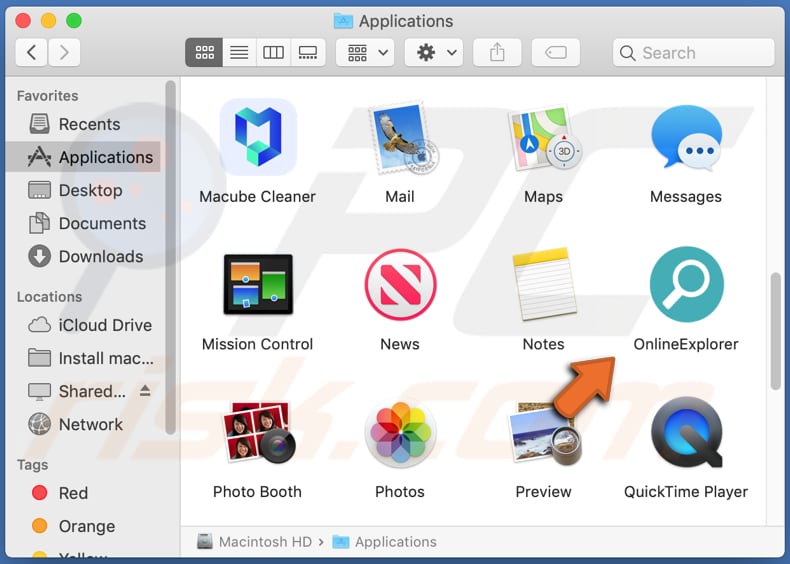
OnlineExplorer im Detail
OnlineExplorer erzeugt Werbung (z. B. Banner, Gutscheine, Pop-up-Werbung, Umfragen), die zum Öffnen fragwürdiger Webseiten dient. Typischerweise öffnen Benutzer, indem sie auf Werbung klicken, die von Apps, wie OnlineExplorer erzeugt wurde, Webseiten, wie "MALWARE DETECTED Action Required", "Receive iPhone 12", "Congratulations! Netflix User!" und ähnliche Seiten..
Außerdem kann OnlineExplorer Werbung erzeugen, die dazu dient, bestimmte Skripte auszuführen und andere potenziell unerwünschte Anwendungen herunterzuladen oder zu installieren. Es wird daher dringend empfohlen, nicht auf Werbung zu klicken, die von Adware (einschließlich der OnlineExplorer-Anwendung) erzeugt wird. Ein weiteres Problem mit OnlineExplorer ist, dass sie die Internetbrowser-Einstellungen ändert.
Genauer gesagt ändert OnlineExplorer Einstellungen wie die Adresse der Standardsuchmaschine, der Startseite und der neuen Registerkarte. Diese App ändert sie auf eine Adresse einer gefälschten Suchmaschine um. Gefälschte Suchmaschinen zeigen Ergebnisse an, die von legitimen Suchmaschinen wie Google oder Yahoo generiert wurden, oder sie zeigen Ergebnisse an, die Links zu potenziell bösartigen Webseiten enthalten können.
Gefälschte Suchmaschinen können auch entwickelt werden, um Werbung anzuzeigen. Typischerweise sollte dieser Werbung auch nicht getraut werden. Ein weiteres Detail über Browserentführer ist, dass sie es Benutzern nicht gestatten, ihre Änderungen rückgängig zu machen. Es kann nur erfolgen, wenn keine Browserentführer mehr installiert sind.
Außerdem ist es wahrscheinlich, dass OnlineExplorer Internetprotokolladressen, eingegebene Suchanfragen, besuchte Webseiten und andere Informationen im Zusammenhang mit Surfaktivitäten sammelt. Diese App könnte auch fähig sein, auf Kreditkarten-Details, Passwörter und andere sensible Informationen zuzugreifen.
| Name | OnlineExplorer Werbung |
| Art der Bedrohung | Adware, Mac Malware, Mac Virus |
| Erkennungsnamen | Avast (MacOS:Adload-AG [Adw]), Combo Cleaner (Adware.MAC.Generic.23118), ESET-NOD32 (eine Variante von OSX/Adware.Synataeb.F), Kaspersky (Not-a-virus:HEUR:AdWare.OSX.Adload.h), vollständige Liste (VirusTotal) |
| Zusätzliche Informationen | Diese Anwendung gehört zur Adload Malware-Familie. |
| Symptome | Ihr Mac wird langsamer als normal, sie sehen unerwünschte Pop-up-Werbung, sie werden auf dubiose Webseiten weitergeleitet. |
| Verbreitungsmethoden | Betrügerische Pop-up-Werbung, kostenlose Software-Installationsprogramme (Bündelung), gefälschte Flash-Player-Installationsprogramme, Torrent-Datei-Downloads. |
| Schaden | Internetbrowserverfolgung (potenzielle Privatsphärenprobleme), Anzeige unerwünschter Werbung, Weiterleitungen auf dubiose Webseiten, Verlust privater Informationen. |
| Malware-Entfernung (Windows) |
Um mögliche Malware-Infektionen zu entfernen, scannen Sie Ihren Computer mit einer legitimen Antivirus-Software. Unsere Sicherheitsforscher empfehlen die Verwendung von Combo Cleaner. Combo Cleaner herunterladenDer kostenlose Scanner überprüft, ob Ihr Computer infiziert ist. Um das Produkt mit vollem Funktionsumfang nutzen zu können, müssen Sie eine Lizenz für Combo Cleaner erwerben. Auf 7 Tage beschränkte kostenlose Testversion verfügbar. Eigentümer und Betreiber von Combo Cleaner ist RCS LT, die Muttergesellschaft von PCRisk. |
Adware im Allgemeinen
OnlineExplorer und ähnliche Anwendungen zeigen Werbung an und werben für gefälschte Suchmaschinen. Die meiste besitzt keine nützlichen Funktionen und kann verschiedene Probleme verursachen. Weitere Beispiele für Adware sind BestForMac, DataBoost und WebResultsTool. Typischerweise laden Benutzer Adware (oder PUAs anderer Art) unwissentlich herunter und installieren sie.
Wie hat sich OnlineExplorer auf meinem Computer installiert?
Es ist bekannt, dass Adware-Artige Anwendungen oft über gefälschte Installationsprogramme verbreitet werden. Es ist wichtig zu erwähnen, dass gefälschte Installationsprogramme auf benutzt werden können, um Malware zu verbreiten (zum Beispiel Ransomware). Um Benutzer zum Herunterladen und Verwenden dieser Installationsprogramme zu verleiten, verwenden die Entwickler betrügerische Webseiten.
Eine weitere Möglichkeit, PUAs zu verbreiten, besteht darin, sie als optionale Angebote in Downloader und Installationsprogramme für andere Programme aufzunehmen. Diese Verbreitungsmethoden ist als „Bündelung“ bekannt. Benutzer laden PUAs herunter und installieren sie, wenn sie die Einstellungen "Benutzerdefiniert", "Erweitert", "Manuell" oder andere Einstellungen unverändert lassen oder wenn sie angekreuzte Kontrollkästchen nicht deaktivieren.
In einigen Fällen laden Benutzer unabsichtlich potenziell unerwünschte Anwendungen herunter oder installieren sie, indem sie auf Werbung klicken, die bestimmte Skripte ausführen soll. In der Regel erscheint diese Art von Werbung auf zweifelhaften, betrügerischen Webseiten (es ist unwahrscheinlich, dass sie auf seriösen, vertrauenswürdigen Webseiten erscheint).
Wie vermeidet man die Installation potenziell unerwünschter Anwendungen?
Es wird empfohlen, Download- und Installationsprogramme zu prüfen, die Einstellungen wie "Benutzerdefiniert", "Erweitert", "Manuell" oder andere Einstellungen haben. Ziemlich oft werden sie verwendet, um potenziell unerwünschte Anwendungen zu verbreiten. Diese Einstellungen sollte vor dem Abschluss eines Downloads oder einer Installation geprüft werden.
Software (und Dateien) sollten von seriösen, offiziellen Seiten und über direkte Download-Links heruntergeladen werden. Andere Quellen, wie Downloadprogramme von Drittanbietern, inoffizielle Webseiten, Peer-to-Peer-Netzwerke (zum Beispiel Torrent-Clients, eMule), sollten nicht benutzt werden. Installationsprogramme von Drittanbietern sollten ebenfalls nicht benutzt werden.
Außerdem wird empfohlen, der Werbung auf fragwürdigen Webseiten nicht zu vertrauen. Diese Werbung kann so gestaltet sein, dass sie für nicht vertrauenswürdige Webseiten wirbt oder zu unerwünschten Downloads und Installationen führt. Unerwünschte, unbekannte oder verdächtige Erweiterungen, Add-ons oder Plug-ins, die in einem Browser installiert sind (oder Programme dieser Art, die auf dem Betriebssystem installiert sind), sollten deinstalliert werden.
Wenn Ihr Computer bereits mit OnlineExplorer infiziert ist, empfehlen wir, einen Scan mit Combo Cleaner Antivirus für Windows durchzuführen, um diese Adware automatisch zu entfernen.
Dialogfenster, das angezeigt wird, sobald die Installation von OnlineExplorer abgeschlossen ist:
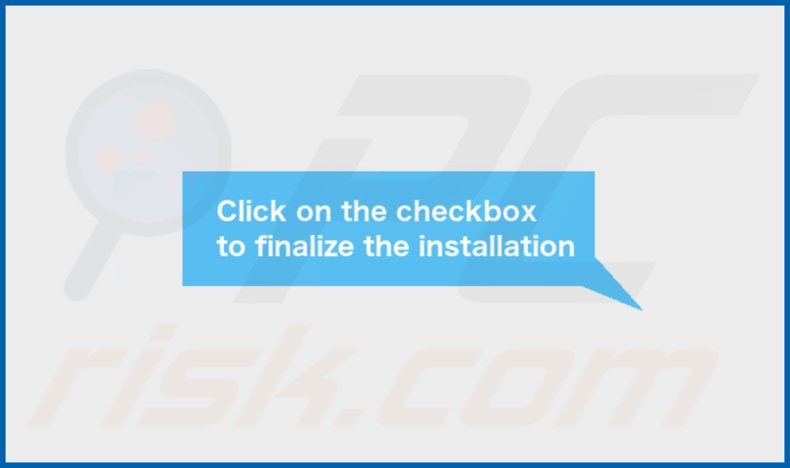
Inhaltsordner von OnlineExplorer:
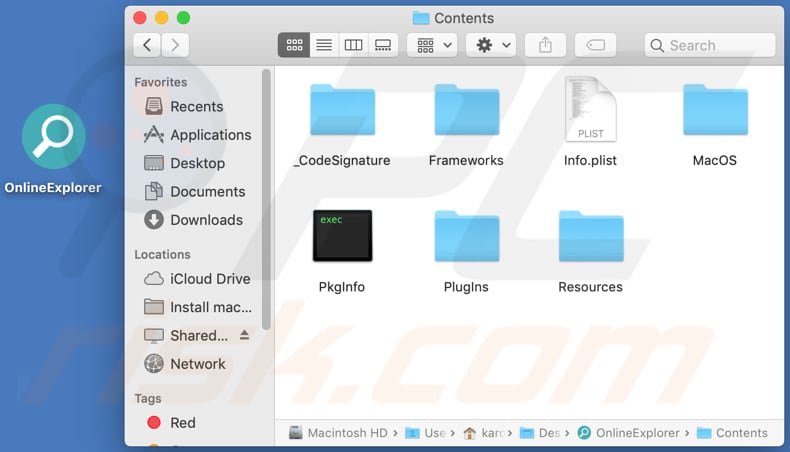
Umgehende automatische Entfernung von Malware:
Die manuelle Entfernung einer Bedrohung kann ein langer und komplizierter Prozess sein, der fortgeschrittene Computerkenntnisse voraussetzt. Combo Cleaner ist ein professionelles, automatisches Malware-Entfernungstool, das zur Entfernung von Malware empfohlen wird. Laden Sie es durch Anklicken der untenstehenden Schaltfläche herunter:
LADEN Sie Combo Cleaner herunterIndem Sie Software, die auf dieser Internetseite aufgeführt ist, herunterladen, stimmen Sie unseren Datenschutzbestimmungen und Nutzungsbedingungen zu. Der kostenlose Scanner überprüft, ob Ihr Computer infiziert ist. Um das Produkt mit vollem Funktionsumfang nutzen zu können, müssen Sie eine Lizenz für Combo Cleaner erwerben. Auf 7 Tage beschränkte kostenlose Testversion verfügbar. Eigentümer und Betreiber von Combo Cleaner ist RCS LT, die Muttergesellschaft von PCRisk.
Schnellmenü:
- Was ist OnlineExplorer?
- SCHRITT 1. Mit OnlineExplorer verwandte Dateien und Ordner von OSX entfernen.
- SCHRITT 2. OnlineExplorer Werbung von Safari entfernen.
- SCHRITT 3. OnlineExplorer Adware von Google Chrome entfernen.
- SCHRITT 4. OnlineExplorer Werbung von Mozilla Firefox entfernen.
Das Video zeigt, wie man OnlineExplorer Adware mit Combo Cleaner entfernt:
OnlineExplorer Adware-Entfernung:
Mit OnlineExplorer verwandte, potenziell unerwünschte Anwendungen von Ihrem "Anwendungen" Ordner entfernen:

Klicken Sie auf das Finder Symbol. Im Finder Fenster, wählen Sie "Anwendungen". Im Anwendungsordner, suchen Sie nach “MPlayerX”, “NicePlayer”, oder anderen verdächtigen Anwendungen und ziehen sie diese in den Papierkorb. Nachdem Sie die potenziell unerwünschte(n) Anwendung(en) entfernt haben, die online Werbung verursachen, scannen Sie Ihren Mac auf verbleibende, unerwünschte Komponenten.
LADEN Sie die Entfernungssoftware herunter
Combo Cleaner überprüft, ob Ihr Computer infiziert ist. Um das Produkt mit vollem Funktionsumfang nutzen zu können, müssen Sie eine Lizenz für Combo Cleaner erwerben. Auf 7 Tage beschränkte kostenlose Testversion verfügbar. Eigentümer und Betreiber von Combo Cleaner ist RCS LT, die Muttergesellschaft von PCRisk.
OnlineExplorer Werbung bezogene Dateien und Ordner entfernen:

Klicken Sie auf das Finder Symbol aus der Menüleiste, wählen Sie Gehen und klicken Sie auf Zum Ordner gehen...
 Suchen Sie nach Dateien, die von werbefinanzierter Software erzeugt wurden im /Library/LaunchAgents Ordner:
Suchen Sie nach Dateien, die von werbefinanzierter Software erzeugt wurden im /Library/LaunchAgents Ordner:

Im Gehen zu Ordner...Leiste, geben Sie ein: /Library/LaunchAgents

Im "LaunchAgents" Ordner, suchen Sie nach allen kürzlich hinzugefügten, verdächtigen Dateien und bewegen Sie diese in den Papierkorb. Beispiele für Dateien, die von werbefinanzierter Software erzeugt wurden - "installmac.AppRemoval.plist", "myppes.download.plist", "mykotlerino.ltvbit.plist", "kuklorest.update.plist", etc. Werbefinanzierte Software installiert häufig mehrere Dateien zur gleichen Zeit.
 Suchen Sie nach Dateien, die von werbefinanzierter Software erzeugt wurden im /Library/Application Support Ordner:
Suchen Sie nach Dateien, die von werbefinanzierter Software erzeugt wurden im /Library/Application Support Ordner:

Im Gehen zu Ordner...Leiste, geben Sie ein: /Library/Application Support

Im "Application Support" Ordner, suchen Sie nach allen kürzlich hinzugefügten, verdächtigen Ordnern. Zum Beispiel "MplayerX" oder "NicePlayer" und bewegen Sie diese Ordner in den Papierkorb.
 Suchen Sie nach Dateien, die von werbefinanzierter Software erzeugt wurden im ~/Library/LaunchAgents Ordner:
Suchen Sie nach Dateien, die von werbefinanzierter Software erzeugt wurden im ~/Library/LaunchAgents Ordner:

Im Gehen zu Ordner Leiste, geben Sie ein: ~/Library/LaunchAgents
 Im "LaunchAgents" Ordner, suchen Sie nach allen kürzlich hinzugefügten, verdächtigen Dateien und bewegen Sie diese Ordner in den Papierkorb. Beispiele für Dateien, die von werbefinanzierter Software erzeugt wurden - "installmac.AppRemoval.plist", "myppes.download.plist", "mykotlerino.ltvbit.plist", "kuklorest.update.plist", etc. Werbefinanzierte Software installiert häufig mehrere Dateien zur gleichen Zeit.
Im "LaunchAgents" Ordner, suchen Sie nach allen kürzlich hinzugefügten, verdächtigen Dateien und bewegen Sie diese Ordner in den Papierkorb. Beispiele für Dateien, die von werbefinanzierter Software erzeugt wurden - "installmac.AppRemoval.plist", "myppes.download.plist", "mykotlerino.ltvbit.plist", "kuklorest.update.plist", etc. Werbefinanzierte Software installiert häufig mehrere Dateien zur gleichen Zeit.
 Suchen Sie nach Dateien, die von werbefinanzierter Software erzeugt wurden im /Library/LaunchDaemons Ordner:
Suchen Sie nach Dateien, die von werbefinanzierter Software erzeugt wurden im /Library/LaunchDaemons Ordner:

Im Gehen zu Ordner Leiste, geben Sie ein: ~/Library/LaunchDaemons
 Im "LaunchDaemons" Ordner, suchen Sie nach allen kürzlich hinzugefügten, verdächtigen Dateien. Zum Beispiel "com.aoudad.net-preferences.plist", "com.myppes.net-preferences.plist", "com.kuklorest.net-preferences.plist", "com.avickUpd.plist", etc., und bewegen Sie diese in den Papierkorb.
Im "LaunchDaemons" Ordner, suchen Sie nach allen kürzlich hinzugefügten, verdächtigen Dateien. Zum Beispiel "com.aoudad.net-preferences.plist", "com.myppes.net-preferences.plist", "com.kuklorest.net-preferences.plist", "com.avickUpd.plist", etc., und bewegen Sie diese in den Papierkorb.
 Scannen Sie Ihren Computer mit Combo Cleaner:
Scannen Sie Ihren Computer mit Combo Cleaner:
Wenn Sie alle Schritte in der richtigen Reihenfolge befolgt haben, sollte Ihr Mac frei von Infektionen sein. Um sicherzustellen, dass Ihr System nicht infiziert ist, scannen Sie es mit Combo Cleaner Antivirus. HIER herunterladen. Nach dem Herunterladen der Datei, klicken Sie auf das Installationsprogramm combocleaner.dmg. Ziehen Sie im geöffneten Fenster das Symbol Combo Cleaner auf das Symbol Anwendungen und legen Sie es dort ab. Öffnen Sie jetzt Ihr Launchpad und klicken Sie auf das Symbol Combo Cleaner. Warten Sie, bis Combo Cleaner seine Virendatenbank aktualisiert hat und klicken Sie auf die Schaltfläche „Combo Scan starten“.

Combo Cleaner scannt Ihren Mac jetzt auf Infektionen mit Malware. Wenn der Antivirus-Scan „Keine Bedrohungen gefunden“ anzeigt, heißt das, dass Sie mit dem Entfernungsleitfaden fortfahren können. Andernfalls wird empfohlen, alle gefundenen Infektionen vorher zu entfernen.

Nachdem Dateien und Ordner entfernt wurden, die von dieser werbefinanzierten Software erzeugt wurden, entfernen Sie weiter falsche Erweiterungen von Ihren Internetbrowsern.
OnlineExplorer Werbung Startseiten und Standard Internetsuchmaschinen von Internetbrowsern:
 Bösartige Erweiterungen von Safari entfernen:
Bösartige Erweiterungen von Safari entfernen:
OnlineExplorer Werbung bezogene Safari Erweiterungen entfernen:

Öffnen Sie den Safari Browser. Aus der Menüleiste wählen Sie "Safari" und klicken Sie auf "Benutzereinstellungen...".

Im Benutzereinstellungen Fenster wählen Sie "Erweiterungen" und suchen Sie nach kürzlich installierten, verdächtigen Erweiterungen. Wenn Sie sie gefunden haben, klicken Sie auf "Deinstallieren" Symbol daneben. Beachten Sie, dass Sie alle Erweiterungen sicher von ihrem Safari Browser deinstallieren können. Keine davon sind unabdingbar für die normale Funktion des Browsers.
- Falls Sie weiterhin Probleme mit Browserweiterleitungen und unerwünschter Werbung haben - Safari zurücksetzen.
 Bösartige Programmerweiterungen von Mozilla Firefox entfernen:
Bösartige Programmerweiterungen von Mozilla Firefox entfernen:
OnlineExplorer Werbung bezogene Mozilla Firefox Zusätze entfernen:

Öffen Sie Ihren Mozilla Firefox Browser. In der oberen rechten Ecke des Bildschirms, klicken Sie auf das "Menü öffnen" (drei horizontale Linien) Symbol. Aus dem geöffneten Menü wählen Sie "Zusätze".

Wählen Sie den "Erweiterungen" Reiter und suchen Sie nach allen kürzlich installierten, verdächtigen Zusätzen. Wenn Sie sie gefunden haben, klicken Sie auf das "Entfernen" Symbol daneben. Beachten Sie, dass Sie alle Erweiterungen deinstallieren von Ihrem Mozilla Firefox Browser entfernen können - keine davon sind unabdingbar für die normale Funktion des Browsers.
- Falls Sie weiterhin Probleme mit Browserweiterleitungen und unerwünschter Werbung haben - Mozilla Firefox zurücksetzen.
 Bösartige Erweiterungen von Google Chrome entfernen:
Bösartige Erweiterungen von Google Chrome entfernen:
OnlineExplorer Werbung bezogene Google Chrome Zusätze entfernen:

Öffnen Sie Google Chrome und klicken Sie auf das "Chrome Menü" (drei horizontale Linien) Symbol, das sich in der rechten oberen Ecke des Browserfensters befindet. Vom Klappmenü wählen Sie "Mehr Hilfsmittel" und wählen Sie "Erweiterungen".

Im "Erweiterungen" Fenster, suchen Sie nach allen kürzlich installierten, versächtigen Zusätzen. Wenn Sie sie gefunden haben, klicken Sie auf das "Papierkorb" Symbol daneben. Beachten Sie, dass Sie alle Erweiterungen sicher von Ihrem Google Chrome Browser entfernen können - keine davon sind unabdingbar für die normale Funktion des Browsers.
- IFalls Sie weiterhin Probleme mit Browserweiterleitungen und unerwünschter Werbung haben - Google Chrome zurücksetzen.
Teilen:

Tomas Meskauskas
Erfahrener Sicherheitsforscher, professioneller Malware-Analyst
Meine Leidenschaft gilt der Computersicherheit und -technologie. Ich habe mehr als 10 Jahre Erfahrung in verschiedenen Unternehmen im Zusammenhang mit der Lösung computertechnischer Probleme und der Internetsicherheit. Seit 2010 arbeite ich als Autor und Redakteur für PCrisk. Folgen Sie mir auf Twitter und LinkedIn, um über die neuesten Bedrohungen der Online-Sicherheit informiert zu bleiben.
Das Sicherheitsportal PCrisk wird von der Firma RCS LT bereitgestellt.
Gemeinsam klären Sicherheitsforscher Computerbenutzer über die neuesten Online-Sicherheitsbedrohungen auf. Weitere Informationen über das Unternehmen RCS LT.
Unsere Anleitungen zur Entfernung von Malware sind kostenlos. Wenn Sie uns jedoch unterstützen möchten, können Sie uns eine Spende schicken.
SpendenDas Sicherheitsportal PCrisk wird von der Firma RCS LT bereitgestellt.
Gemeinsam klären Sicherheitsforscher Computerbenutzer über die neuesten Online-Sicherheitsbedrohungen auf. Weitere Informationen über das Unternehmen RCS LT.
Unsere Anleitungen zur Entfernung von Malware sind kostenlos. Wenn Sie uns jedoch unterstützen möchten, können Sie uns eine Spende schicken.
Spenden
▼ Diskussion einblenden